win10升級後分割區遺失怎麼恢復? 很多小夥伴在進行win10系統的升級之後,會發現自己的硬碟分割區遺失了,這樣很可能會造成資料損壞和遺失,那我們該怎麼解決這個問題呢?分割區遺失一般來說都是系統出錯導致的,因此我們可以採用重新分割或找回分割區的方法來避免資料檔損壞,下面就由小編為大家帶來win10分割區遺失復原方法 。

方法1. 指派磁碟機號碼在分割區遺失後,如果你可以在「磁碟管理」中看到未指派的空間,那你可以試著給這個未指派的空間指派磁碟機號,請依照下列步驟操作:
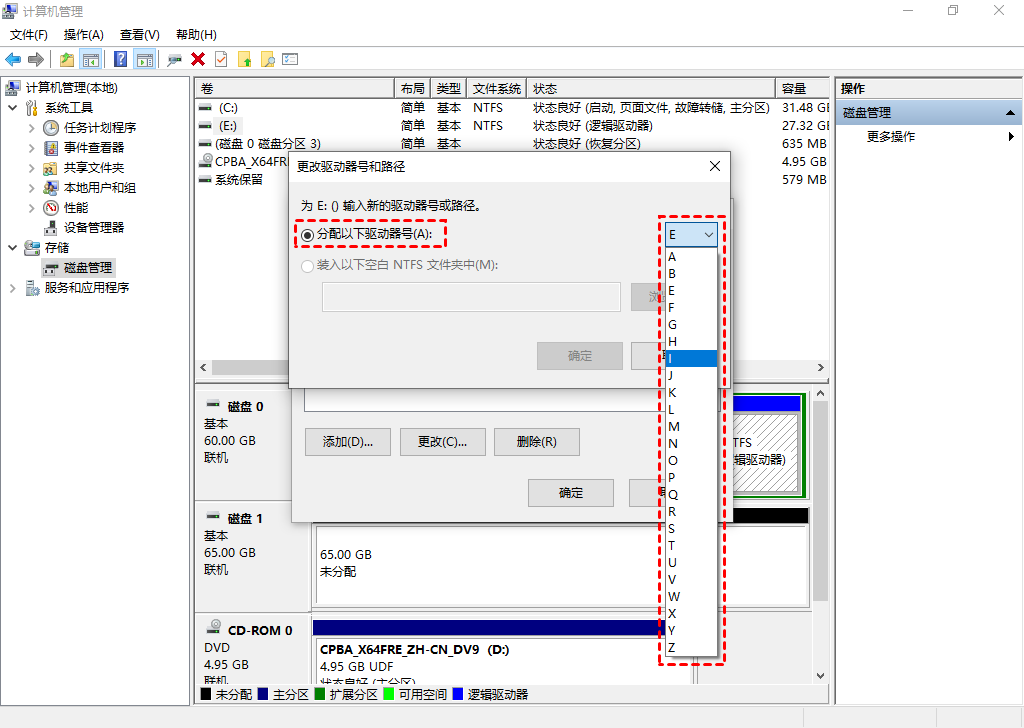
#1. 按“Win R”,然後在視窗中輸入“diskmgmt.msc”,點選“確定”。
2. 在「磁碟管理」中選擇未指派的空間並右鍵點擊它,然後選擇「變更磁碟機號碼和路徑」。
3. 選擇需要的磁碟機號,然後點選「確定」即可。
方法2. 使用CMD恢復遺失的分割區如果你嘗試了上述方法,分割區還是沒有恢復,那你需要透過指令提示字元來指派磁碟機號,請依照下列步驟操作:

#1. 以管理者身分執行CMD,在CMD中輸入「diskpart」並按下「回車」。
2. 輸入“list disk”並按下“回車”,然後你將看到電腦上的所有磁碟。
3. 輸入「select disk #」並按下「回車」(將#替換為包含遺失分割區的磁碟號)。
4. 輸入「list volume」並按「回車」。
5. 輸入「select volume #」並按下「回車」(將#替換為遺失的分區號)。
6. 輸入「assign letter=#」並按下「回車」(將#替換為可用的磁碟機號碼)。
以上便是win10升級後分割區遺失怎麼恢復? win10分區遺失復原方法的全部內容了,更多電腦瀏覽器資訊,敬請關注本站。
以上是win10升級後分割區遺失怎麼恢復的詳細內容。更多資訊請關注PHP中文網其他相關文章!




